Bagaimana cara menyimpan lampiran tanpa membuka email di Outlook?
Anda mungkin sering kali perlu menyimpan lampiran dari email yang diterima ke disk komputer Anda. Mudah untuk menyimpan lampiran atau semua lampiran dari sebuah pesan email, tetapi bagaimana cara menyimpan lampiran dari beberapa email sekaligus? Biasanya, Anda perlu berulang kali membuka email dan menyimpan lampirannya. Apakah ada trik untuk menghilangkan operasi berulang kali? Di sini metode dalam tutorial ini dapat membantu Anda.
Simpan lampiran dari satu atau lebih email tanpa membuka dengan kode VBA
Simpan lampiran dari satu atau lebih email tanpa membuka dengan alat yang luar biasa
Simpan lampiran dari satu atau lebih email tanpa membuka dengan kode VBA
Kode VBA di bawah ini dapat membantu menyimpan lampiran dari satu atau beberapa email secara bersamaan tanpa membuka email di Outlook. Silakan lakukan sebagai berikut.
1. Pilih satu email atau beberapa email yang akan Anda simpan lampirannya, tekan lain + F11 kunci untuk membuka Microsoft Visual Basic untuk Aplikasi jendela.
2. Perluas Objek Microsoft Outlook folder, klik dua kali Sesi Pandangan ini untuk membuka Kode jendela, lalu salin kode VBA di bawah ini ke dalamnya.
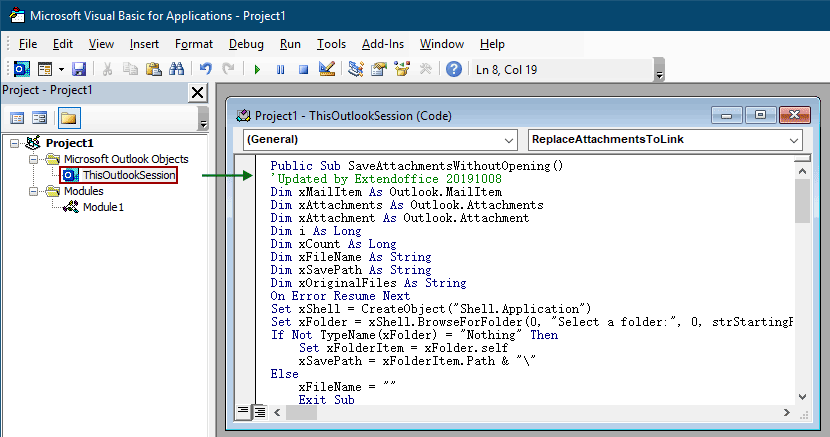
Kode VBA: Simpan lampiran tanpa membuka email
Public Sub SaveAttachmentsWithoutOpening()
'Updated by Extendoffice 20191008
Dim xMailItem As Outlook.MailItem
Dim xAttachments As Outlook.Attachments
Dim xAttachment As Outlook.Attachment
Dim i As Long
Dim xCount As Long
Dim xFileName As String
Dim xSavePath As String
Dim xOriginalFiles As String
On Error Resume Next
Set xShell = CreateObject("Shell.Application")
Set xFolder = xShell.BrowseForFolder(0, "Select a folder:", 0, strStartingFolder)
If Not TypeName(xFolder) = "Nothing" Then
Set xFolderItem = xFolder.self
xSavePath = xFolderItem.Path & "\"
Else
xFileName = ""
Exit Sub
End If
For Each xMailItem In Outlook.ActiveExplorer.Selection
Set xAttachments = xMailItem.Attachments
xCount = xAttachments.Count
xOriginalFiles = ""
If xCount > 0 Then
For i = xCount To 1 Step -1
Set xAttachment = xAttachments.Item(i)
If IsEmbeddedAttachment(xAttachment) = False Then
xFileName = xSavePath & xAttachment.FileName
xAttachment.SaveAsFile xFileName
xAttachment.Delete
If xMailItem.BodyFormat <> olFormatHTML Then
xOriginalFiles = xOriginalFiles & vbCrLf & "file://" & xFileName
Else
xOriginalFiles = xOriginalFiles & "<br>" & "<a href='file://" & xFileName & "'>" & xFileName & "</a>"
End If
End If
Next i
If xMailItem.BodyFormat <> olFormatHTML Then
xMailItem.Body = "The file(s) were saved to " & xOriginalFiles & vbCrLf & vbCrLf & xMailItem.Body
Else
xMailItem.HTMLBody = "<p>" & "The file(s) were saved to " & xOriginalFiles & "</p>" & xMailItem.HTMLBody
End If
xMailItem.Save
End If
Next
Set xAttachments = Nothing
Set xMailItem = Nothing
End Sub
Function IsEmbeddedAttachment(Attach As Attachment)
Dim xItem As MailItem
Dim xCid As String
Dim xID As String
Dim xHtml As String
On Error Resume Next
IsEmbeddedAttachment = False
Set xItem = Attach.Parent
If xItem.BodyFormat <> olFormatHTML Then Exit Function
xCid = ""
xCid = Attach.PropertyAccessor.GetProperty("http://schemas.microsoft.com/mapi/proptag/0x3712001F")
If xCid <> "" Then
xHtml = xItem.HTMLBody
xID = "cid:" & xCid
If InStr(xHtml, xID) > 0 Then
IsEmbeddedAttachment = True
End If
End If
End Function4. tekan F5 kunci untuk menjalankan kode. Kemudian a TelusuriUntukFolder jendela muncul, pilih folder untuk menyimpan lampiran, lalu klik OK .
Kemudian semua lampiran di email yang dipilih segera disimpan ke folder yang dipilih.
Catatan: Semua lampiran akan dipisahkan dari email dan tetap menggunakan tautan jalur penyimpanan yang sesuai di badan email.
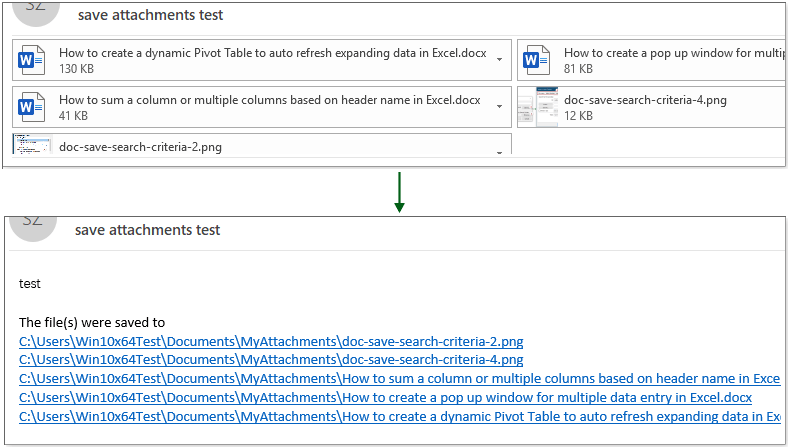
Simpan lampiran dari satu atau lebih email tanpa membuka dengan alat yang luar biasa
Jika Anda seorang pemula di VBA, metode di bagian ini akan menjadi pilihan tepat Anda.
Di sini merekomendasikan Simpan Semua lampiran utilitas dari Kutools untuk Outlook untukmu. Jika Anda hanya ingin menyimpan lampiran tanpa melepaskan dari email yang dipilih, fitur Simpan Semua lampiran dapat membantu Anda menyelesaikannya dengan mudah. Silakan lakukan sebagai berikut.
Sebelum menerapkan Kutools for Outlook, harap unduh dan instal pertama.
1. Pilih email yang berisi lampiran yang akan Anda simpan, klik Kutools > Alat Lampiran > Simpan semua.

2. Dalam Simpan Pengaturan kotak dialog, Anda perlu:
- 2.1) Di Simpan lampiran ke folder ini bagian, pilih folder untuk menyimpan lampiran;
- 2.2) The Simpan lampiran dengan gaya di bawah ini kotak adalah opsional bagi Anda untuk membuat subfolder dengan gaya tertentu untuk menyimpan lampiran, atau mengganti nama lampiran yang disimpan dengan gaya tertentu.
- 2.3) Klik OK untuk mulai menyimpan semua lampiran dari email yang dipilih.
Tips: Dengan konfigurasi di atas, semua lampiran akan disimpan ke dalam folder yang ditentukan. Jika Anda hanya ingin menyimpan beberapa lampiran tertentu seperti hanya menyimpan file PDF dengan kata "faktur" dalam nama file, Anda dapat mengkonfigurasi kondisi filter sebagai berikut.
- klik Advanced options tombol untuk memperluas Kondisi filters;
- Tentukan kondisi berdasarkan kebutuhan Anda.
Tip: Di sini saya memeriksa Nama lampiran berisi kotak dan kemudian masukkan "faktur" ke dalam kotak teks, kemudian centang Jenis lampiran kotak, masukkan ".pdf" ke dalam kotak teks.
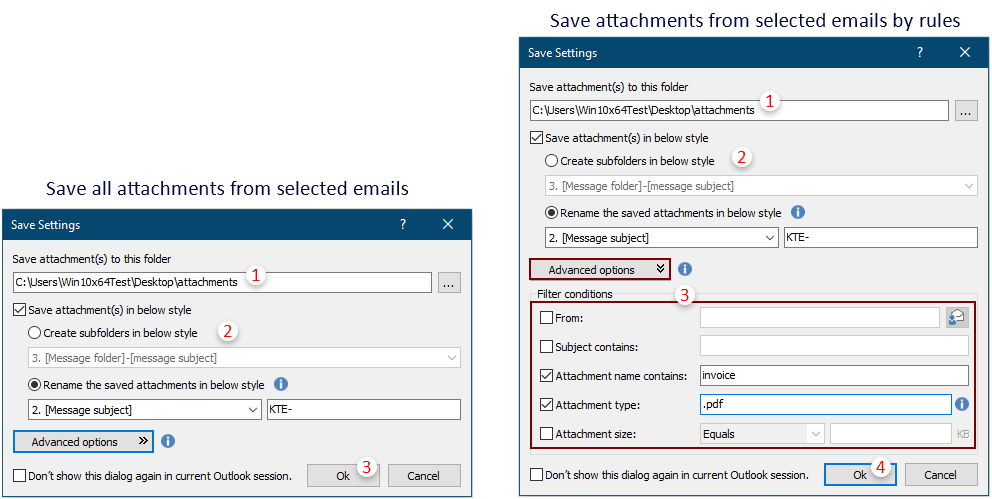
3. Pada kotak dialog popping up berikutnya, klik Yes untuk melanjutkan.
Kemudian lampiran di email yang dipilih disimpan ke folder tertentu sekaligus.
Tips: Untuk melepaskan lampiran dari email yang dipilih dan hanya menyisakan hyperlink lampiran di badan email, file Lepaskan Semua lampiran fitur dapat membantu.
Jika Anda ingin memiliki uji coba gratis (60 hari) dari utilitas ini, silahkan klik untuk mendownloadnya, lalu lanjutkan untuk menerapkan operasi sesuai langkah di atas.
Terkait artikel
Unduh / simpan lampiran secara otomatis dari Outlook ke folder tertentu
Secara umum, Anda bisa menyimpan semua lampiran dari satu email dengan mengklik Lampiran> Simpan Semua Lampiran di Outlook. Tapi, jika Anda perlu menyimpan semua lampiran dari semua email yang diterima dan menerima email, idealnya? Artikel ini akan memperkenalkan dua solusi untuk mengunduh lampiran secara otomatis dari Outlook ke folder tertentu.
Simpan lampiran saat membalas di Outlook
Saat kami meneruskan pesan email di Microsoft Outlook, lampiran asli di pesan email ini tetap ada di pesan yang diteruskan. Namun, saat kami membalas pesan email, lampiran asli tidak akan dilampirkan di pesan balasan baru. Di sini kami akan memperkenalkan beberapa trik tentang menyimpan lampiran asli saat membalas di Microsoft Outlook.
Cari kata dalam lampiran (konten) di Outlook
Saat kita mengetik kata kunci di kotak Pencarian Instan di Outlook, ia akan mencari kata kunci di subjek email, badan, lampiran, dll. Tapi sekarang saya hanya perlu mencari kata kunci di konten lampiran saja di Outlook, tahu? Artikel ini memperlihatkan kepada Anda langkah-langkah mendetail untuk mencari kata-kata dalam konten lampiran di Outlook dengan mudah.
Alat Produktivitas Kantor Terbaik
Kutools untuk Outlook - Lebih dari 100 Fitur Canggih untuk Meningkatkan Outlook Anda
🤖 Asisten Surat AI: Email profesional instan dengan keajaiban AI--satu klik untuk mendapatkan balasan jenius, nada sempurna, penguasaan multibahasa. Ubah email dengan mudah! ...
📧 Email Otomatis: Di Luar Kantor (Tersedia untuk POP dan IMAP) / Jadwal Kirim Email / Auto CC/BCC Sesuai Aturan Saat Mengirim Email / Penerusan Otomatis (Aturan Lanjutan) / Tambah Salam Otomatis / Secara Otomatis Membagi Email Multi-Penerima menjadi Pesan Individual ...
📨 email Management: Mengingat Email dengan Mudah / Blokir Email Penipuan berdasarkan Subjek dan Lainnya / Hapus Email Duplikat / Pencarian / Konsolidasi Folder ...
📁 Lampiran Pro: Penyimpanan Batch / Pelepasan Batch / Kompres Batch / Penyimpanan otomatis / Lepaskan Otomatis / Kompres Otomatis ...
🌟 Antarmuka Ajaib: 😊Lebih Banyak Emoji Cantik dan Keren / Tingkatkan Produktivitas Outlook Anda dengan Tampilan Tab / Minimalkan Outlook Daripada Menutup ...
👍 Keajaiban sekali klik: Balas Semua dengan Lampiran Masuk / Email Anti-Phishing / 🕘Tampilkan Zona Waktu Pengirim ...
👩🏼🤝👩🏻 Kontak & Kalender: Batch Tambahkan Kontak Dari Email yang Dipilih / Bagi Grup Kontak menjadi Grup Individual / Hapus Pengingat Ulang Tahun ...
Lebih 100 Fitur Tunggu Eksplorasi Anda! Klik Di Sini untuk Menemukan Lebih Banyak.

